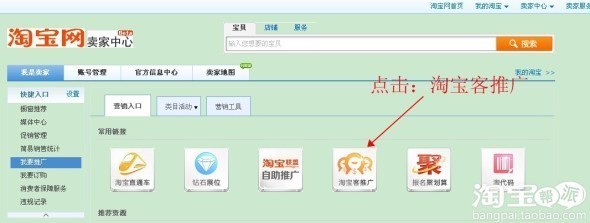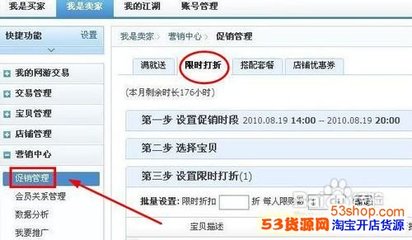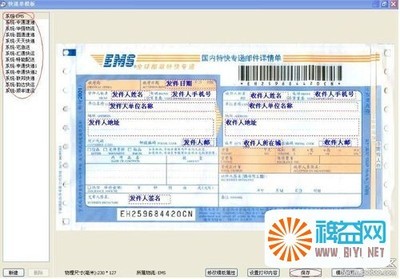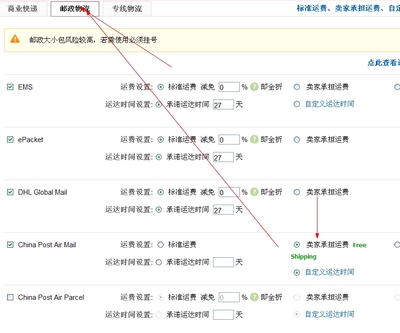刚开通淘宝店铺的新手,或许看到别人设置运费根据地区不一样,运费价格也不一样,这个是怎么做到呢?下面我们来介绍下:
怎样设置淘宝运费模板――工具/原料电脑淘宝账号怎样设置淘宝运费模板――方法/步骤
怎样设置淘宝运费模板 1、
打开淘宝首页――进入“卖家中心”找到“物流管理”――物流工具
怎样设置淘宝运费模板_运费模板怎么设置
怎样设置淘宝运费模板 2、
点击“运费模板”――“新增运费模板”进行模板基本信息填写,选择“买家承担运费”
怎样设置淘宝运费模板 3、
设置默认运费价格――点击“未添加地区”,系统自动弹出可勾选的省市,可以自行勾选,设置好一个区域,增加其他区域时点击:未指定地区城市设置运费,增加可选的“未添加区域”
怎样设置淘宝运费模板_运费模板怎么设置
怎样设置淘宝运费模板 4、
保存并返回,查看模板
怎样设置淘宝运费模板_运费模板怎么设置
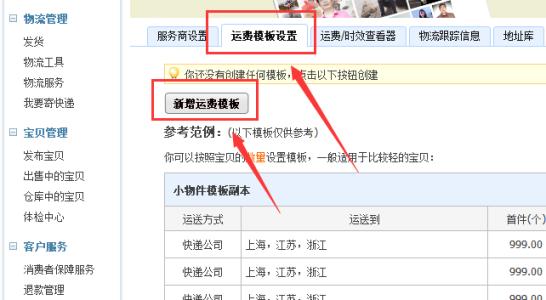
怎样设置淘宝运费模板 5、
修改“出售中的宝贝”运费或是发布新的宝贝,对其运费设置,以出售中的宝贝为例:找到“卖家中心”――“我的快捷菜单”――“出售中的宝贝”
怎样设置淘宝运费模板 6、
对出“售中的宝贝”进行编辑,找到“宝贝物流信息”,进行运费选择,对宝贝编辑进行确认就发布成功的啦!
怎样设置淘宝运费模板_运费模板怎么设置
怎样设置淘宝运费模板 7、
观看效果
 爱华网
爱华网